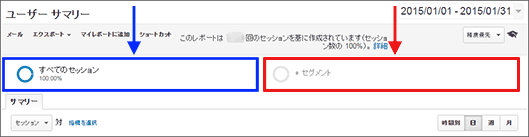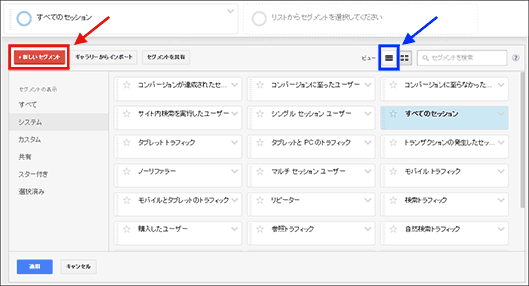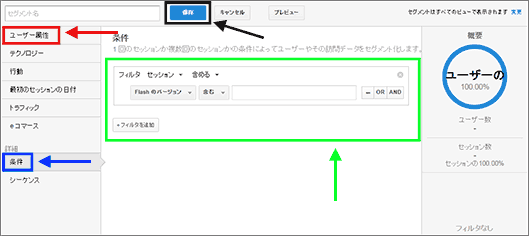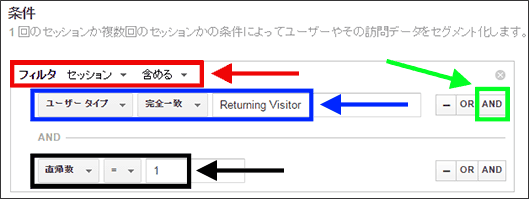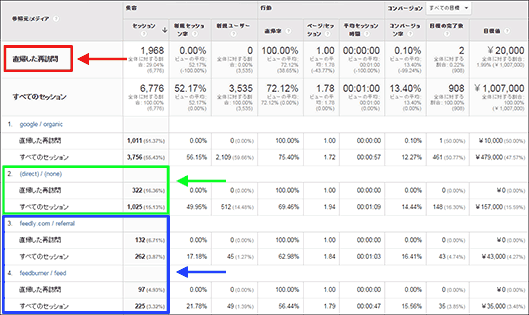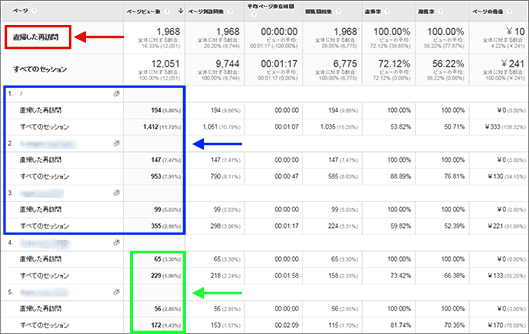メディアサイトなどで、再訪問してきて直帰する「直帰リピーター」は、本当におなじみさんなのか、検証したい。
直帰訪問は、あまり「よくないもの」と評価されることが多いが、一律に「悪い」という判断がしにくい場合もある。
一般的には、Webページの内容が、ユーザーの期待とマッチしていなかったために、サイト内を回遊することなく直帰してしまった、と捉えられるが、一方で、「そのページだけで訪問目的を達成し、満足して帰った」とも解釈できるからだ。
直帰訪問の良し悪しをどう判断すべきかだが、ユーザーの閲覧状況をもう少し細かくセグメントしたうえで、動きを見れば、より精度の高い評価に近づくことができないだろうか。
たとえば、メディアサイトの場合などでは、おなじみさんがRSSリーダーなどで記事更新を知り、その記事だけを見ることが目的で、サイトを訪問することは多々あるだろう。そこで今回は次のセグメントを利用してみよう。
- リピーターの直帰セッション
このセグメントを使って、再訪問(Google アナリティクスの言葉で言えば「リピーター」)で直帰したセッションに絞り込んだ条件でユーザーの挙動を見ることで、仮説どおりよい直帰だったのか、実はそんな仮説は妄想だったのかをチェックしてみたい。
「リピーターの直帰セッション」セグメントの作り方
標準に用意されているセグメントには今回紹介するセグメントは存在しないので、新しいセグメントを作成していく必要がある。
まずレポート画面の上部にある「+セグメント」(図1赤枠部分)のエリアをクリックしよう。ブラウザ表示の横幅が狭い場合は、すべてのセッション(図1青枠部分)の下に並んで表示される。
「+セグメント」(図1赤枠部分)のエリアをクリックすると、図2のようなセグメントの機能が表示されるので、左上にある「+新しいセグメント」(図2赤枠部分)をクリックして新規セグメントを作成していこう。
新しいセグメントを作成する初期画面では「ユーザー属性」(図3赤枠部分)が選択されているが、今回作成するセグメントでは「条件」(図3青枠部分)を選択しよう。図3はその「条件」を選択した画面だ。
今回のセグメントの条件設定は、図3緑枠部分で行う。今回作成したいセグメントは「リピーターの直帰セッション」だ。図4のように条件指定しよう。
今回はセッションベースのセグメントなので、
- 「フィルタ」は、「セッション」「含める」(図4赤枠部分)
を選択する。その下の条件はまず、
- 「ユーザータイプ」「完全一致」「Returning Visitor」(図4青枠部分)
とする。「ユーザータイプ」が「Returning Visitor」とは、過去からの累計訪問数が2回目以降の訪問という意味だ。「ユーザータイプ」とはいうものの、実際はユーザーによる条件ではなく、訪問ベースつまりセッションによる条件になる。
続いて条件を掛け合わせるため、その右端にある「AND」ボタン(図4緑枠部分)をクリックしよう。すると下に次の条件指定ができるようになるので、ここでは、
- 「直帰数」「=」「1」(図4黒枠部分)
と設定しよう。直帰セッションはこの指標「直帰数」が1になり、直帰しなかったセッションでは0になるので、このように指定すれば直帰セッションを条件指定できるわけだ。図5赤枠部分のように「直帰数」「>」「0」としても同じ意味合いになるので、図5のような設定でもよい。
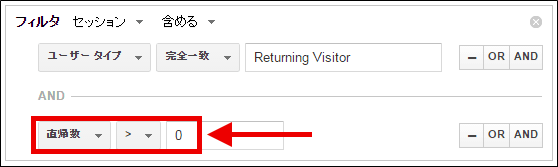
これでセグメントの名前を「直帰した再訪問」とでも名付けて、「保存」ボタン(図3黒枠部分)をクリックする。これで新規セグメント作成作業は終了だ。
リピーターの割合と直帰訪問の割合を確認するには?
次にこのセグメントの活用方法を見ていこう。まずは[ユーザー]>[行動]>[新規とリピーター]レポートに該当セグメントを追加で掛けよう(図6赤枠部分)。
- 画面上部グローバルナビゲーションの[レポート]をクリックする
- 画面左側にあるメニューで、[ユーザー]をクリックする
- メニューが開くので、[行動][新規とリピーター]を順にクリックする
- 今回作成したセグメントを「適用」する(図6赤枠部分)
ここでは、
- 全体のセッション数(図6青枠部分)
- リピーターのセッション数(図6緑枠部分)
- 全体に占めるリピーターの割合(リピーターのセッション数÷全体のセッション数)
- リピーター(図6緑枠部分)の中に占める直帰した再訪問(図6黒枠部分)の割合
などを確認しておこう。今回の例では以下のようになる。
- 全体のセッション数: 6,776
- リピーターのセッション数: 3,242
- リピーターの割合: 47.8%(3,242÷6,776)
- 直帰した再訪問の割合: 60.7%(1,968÷3,242)
この例では、直帰したリピーターの割合は全体の約3割(1,968÷6,776)とボリュームもあり、かつメディアサイトなので、冒頭の仮説(おなじみさんがRSSリーダーなどで記事更新を知り、その記事だけを見ることが目的で、サイトを訪問する)検証の材料として相応しそうなことがわかった。
直帰するリピーターがどのチャネルからやって来るのかを分析するには?
次は直帰するリピーターを連れてくるチャネルはどこか、特徴はあるのかないのかを見ていく。「おなじみさんがRSSリーダーなどで記事更新を知り、その記事だけを見ることが目的で、サイトを訪問する」という仮説が成り立つのであれば、直帰するリピーターは、RSSリーダーなどのチャネルからの訪問割合が高くなるはずだ。
[集客]>[すべてのトラフィック]>[参照元/メディア]レポートに該当のセグメントを追加で掛けよう(図7赤枠部分)。
- 画面上部グローバルナビゲーションの[レポート]をクリックする
- 画面左側にあるメニューで、[集客]をクリックする
- メニューが開くので、[すべてのトラフィック]>[参照元/メディア]を順にクリックする
- 今回作成したセグメントを「適用」する(図7赤枠部分)
ここでは上位の「参照元/メディア」を順に見て、全体と比較して該当セグメントを掛けた方が相対的に高い割合になっている参照元/メディアがないかを確認しよう。
このサイトの例では、RSSの更新フィード情報からの訪問(図7青枠部分)が確かに全体と比べると割合が少し高かったが、第1位がGoogle検索からの訪問で5割を占めており、あまり仮説で想定していた動きにはなっていなかった。
メルマガからの訪問は、カスタムキャンペーンのパラメータを仕込んで効果測定をしていないため、この場合は「参照元/メディア」が「(direct) / (none)」(図7緑枠部分)に分類されるのだが、メルマガからの集客効果もどうやらそれほどではなかったこともわかった。メルマガには新規更新コンテンツのリンクがあるのだが、どうやらそれは主たる流入原因と呼ぶにはほど遠いというわけだ。
直帰リピーターがよく見ているコンテンツに特徴がないか、分析するには?
次に[行動]>[サイト コンテンツ]>[すべてのページ]レポートに該当のセグメントを追加で掛けよう(図8赤枠部分)。
- 画面上部グローバルナビゲーションの[レポート]をクリックする
- 画面左側にあるメニューで、[行動]をクリックする
- メニューが開くので、[サイト コンテンツ][すべてのページ]を順にクリックする
- 今回作成したセグメントを「適用」する(図8赤枠部分)
全体と比較して直帰リピーターが見ているコンテンツに違いはないだろうか。
今回の例では上位のページの閲覧割合(図9青枠部分)を比較してみると、第1位のトップページ、第2位と第3位の常連記事は、直帰リピーターでも上位3位までを占めていた。つまり、直帰リピーターの閲覧しているコンテンツに、突出した特徴は確認できないということだ。
また、集計対象期間に3本の記事が更新され、そのうちの2本の記事が第4位と第5位(図9緑枠部分)だったが、直帰リピーターの閲覧割合は6%(それぞれ3%)程度と極めて低い水準だった。つまり、直帰リピーターのほとんどは、更新記事の閲覧を目的に来訪してきたわけではない、ということだ。
こうして、おなじみさんがRSSリーダーなどで記事更新を知り、その記事だけを見ることが目的で、サイトを訪問するという仮説はこうして否定された。
直帰したリピーターは、何度もサイトに訪問してくれているおなじみさんなのか、確認するには?
最後に、仮説が否定されたことを傍証するものとして、[ユーザー]>[行動]>「リピートの回数や間隔」レポートも確認しておこう。
- 画面上部グローバルナビゲーションの[レポート]をクリックする
- 画面左側にあるメニューで、[ユーザー]をクリックする
- メニューが開くので、[行動]「リピートの回数や間隔」を順にクリックする
- 今回作成したセグメントを「適用」する(図9赤枠部分)
もし、直帰したリピーターがおなじみさんなのであれば、「直帰した再訪問」セグメントのセッションは、累計訪問回数が高い方に分布するかたちになるはずだ。しかし、特に累計訪問回数の高いおなじみさんが来ているような分布にはなっていなかった。
縦に長いレポートなので、図9はその全景ではないが、該当セグメントでヘビーユーザー(レポートの下方)に偏っているという傾向も確認できなかった。
このサイトの例では、新規訪問の直帰率が82.6%、リピート訪問の直帰率が60.7%で、決して低い方ではない。そしてリピート訪問の直帰は、「おなじみさんが更新記事を見にきて、1ページ閲覧で満足した」ということではなく、「たまたま検索エンジンで再訪問してきた人が、あまり回遊していない状態」であり、決して褒められた状況にあるわけではなさそうだ。
みなさんのサイトはどうだっただろうか? 「直帰は、訪問目的を達成し、満足して帰ったよい訪問かもしれない」などという俗説を鵜呑みにせず、きっちり分析して検証するように心がけよう。
- この記事のキーワード